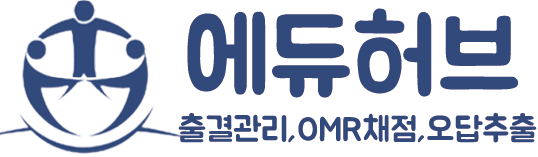QR코드를 이용한 OMR 채점
에듀허브의 "시험지 출제 및 관리" 툴에서 시험지를 검색후, "QR코드(모바일OMR)추가"를 체크한후 열면, QR코드가 시험지에 자동으로 추가가 됩니다 (hwp, pdf파일)
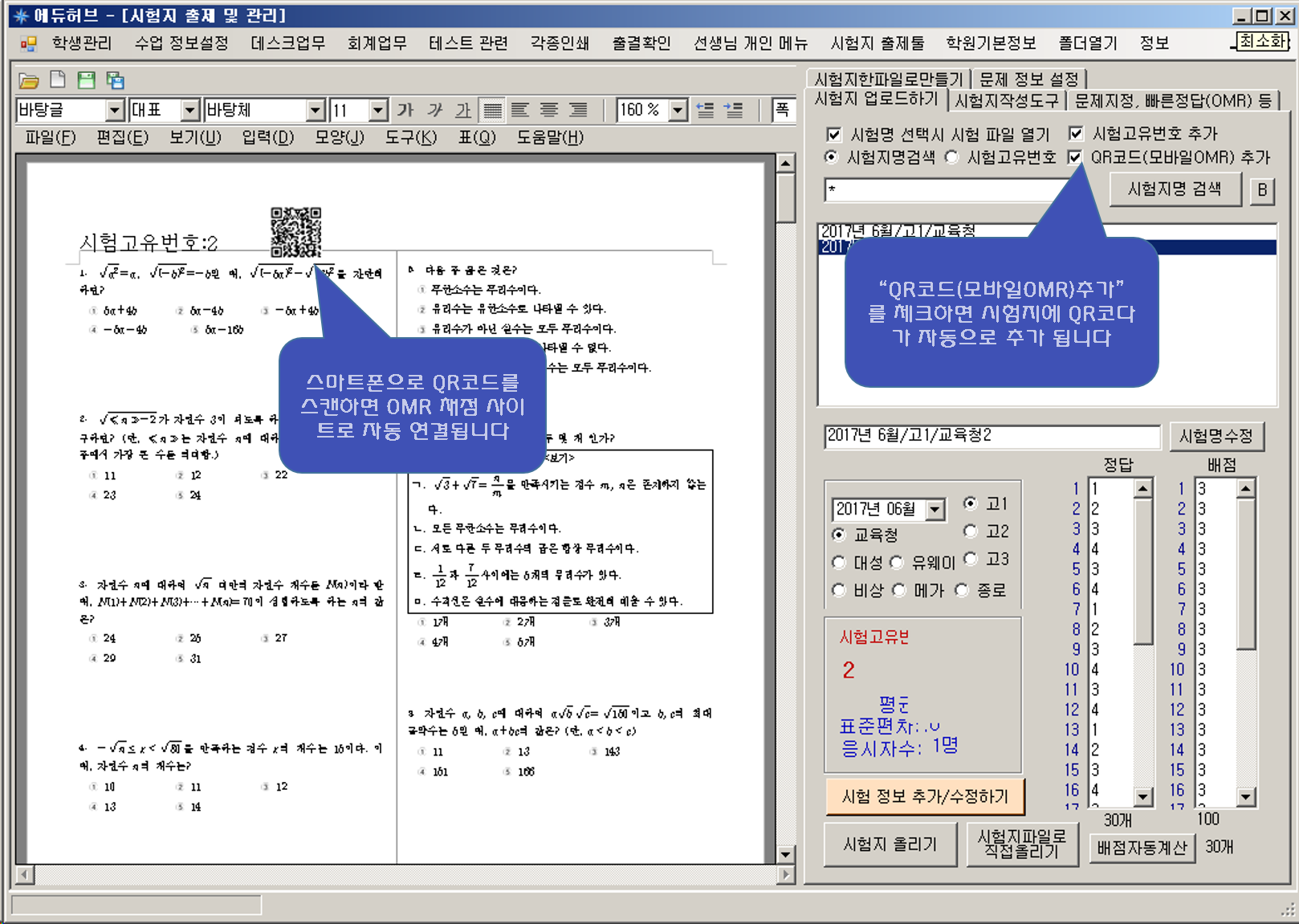
예를들어 시험지의 맨위에 아래와 같은 QR코드가 생깁니다.
아래 QR코드를 스마트폰으로 스캔해 보세요.
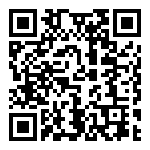
스마트폰으로 QR코드를 스캔은 다음 혹은 네이버 어플을 통해 가능합니다.
QR코드는 다음과 같은 암호화된 사이트 주소로 안내합니다.
당장 QR코드 스캔이 불가능한 분들은 테스트를 위해 다음 주소를 클릭하세요.
http://www.eduhub.co.kr/OMR/index.php?code=TXNaTnR2MnFUc0RYK1ZXSmlOMlYzUT09
해당주소는 "demo"라는 학원아이디를 가진 계정에 접속하여, 시험고유번호 2번에 해당하는 시험지의 OMR을 제출하기 위한 주소이며, 자동 생성됩니다.
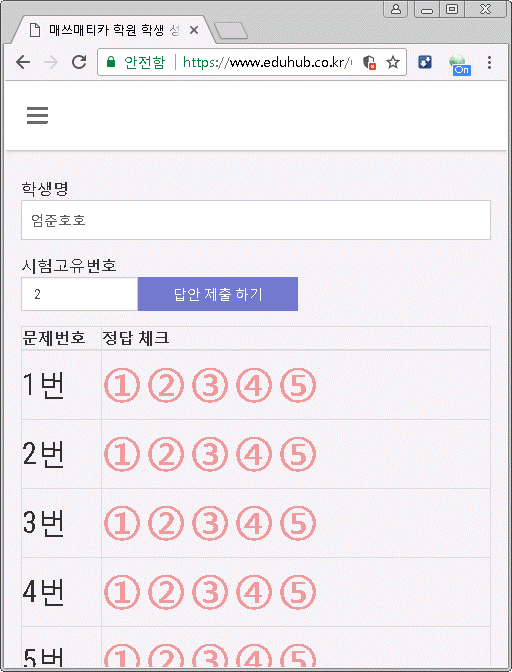
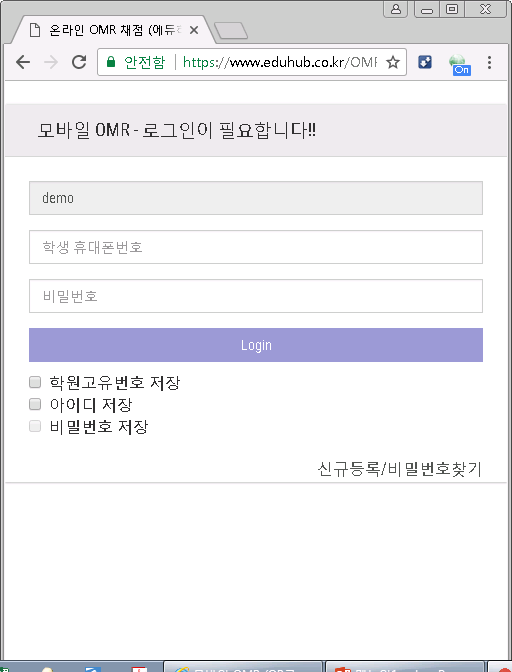
테스트용 로그인 학생휴대폰 번호는 01012345678 비밀번호는 1234 입니다.
학생 로그인 아이디는 학생 휴대폰 번호를 사용하게되며, 학생 사용자 등록에는 SMS인증이 필요합니다.
무료사용자의 경우 학생 휴대폰 번호에 직접 비밀번호를 생성할수 있습니다.
학생 로그인 비밀번호 생성(초기화) 방법은 에듀허브의 학생관리 탭에서, '로그인 비번 설정' 에서 할수 있습니다.
학생이 직접 비밀번호를 변경하기 위해서는 휴대폰 번호로 인증이 필요합니다.
따라서 무료사용자의 경우, 학생에게 비밀번호를 만들어 따로 알려줘야 합니다.
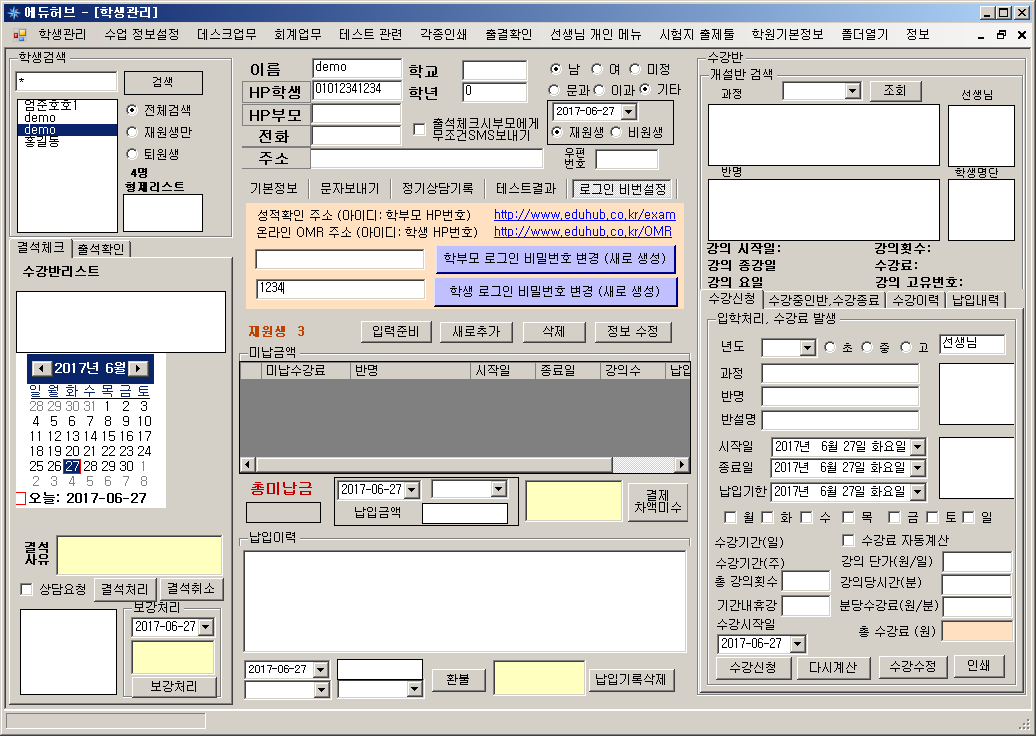
OMR을 제출하게 되면, 성적, 틀린 문항등을 확인할수 있으며, 자신의 성적 추이를 확인할수 있습니다.